聯想筆記本怎么設置u盤裝系統|聯想啟動u盤裝系統教程
更新日期:2024-03-23 16:08:26
來源:網友投稿
怎樣設置聯想電腦u盤安裝系統?用U盤安裝系統已經取代光盤安裝系統,和光盤安裝一樣,用U盤安裝系統也是需要設置u盤啟動才能安裝。現在聯想筆記本電腦大部分是uefi機型,建議用戶安裝win10 64位系統,才能發揮新硬件的性能,下面系統小編跟大家介紹聯想啟動U盤裝系統教程。
安裝須知:
1、如果聯想筆記本系統無法啟動,需要借助另一臺可用電腦制作u盤啟動盤
2、本文介紹的是uefi pe安裝ghost win10方法,安裝前需要備份C盤和桌面上重要的文件
相關教程:
uefi gpt模式安裝win10官方系統教程(非ghost)
uefi模式win10降到win7方法(不改BIOS和硬盤分區表)
聯想小新v3000如何把預裝win8改成win7系統
一、安裝準備
1、uefi電腦,8G容量U盤
2、系統下載:ghost win10 64位旗艦正版V2018.04
3、大白菜pe uefi版:uefi啟動u盤制作方法
二、聯想筆記本設置U盤啟動裝系統步驟如下
1、制作好大白菜uefi pe啟動U盤之后,將win10 64位系統iso鏡像直接復制到U盤gho目錄下;

2、在電腦上插入U盤,啟動之后按住Fn,然后不停按F12調出啟動菜單,如果沒有反應,按電腦電源鍵旁邊或左側的novo鍵,有些機型只有一個小孔,需用牙簽或針插一下左側的小孔,有個箭頭標志;

3、啟動后調出Novo Button Menu對話框,按↓方向鍵選擇Boot menu回車;
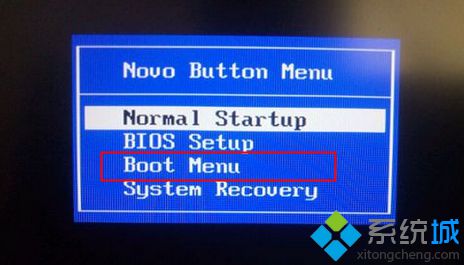
4、在啟動菜單中選擇USB HDD選項,按回車即可U盤啟動。
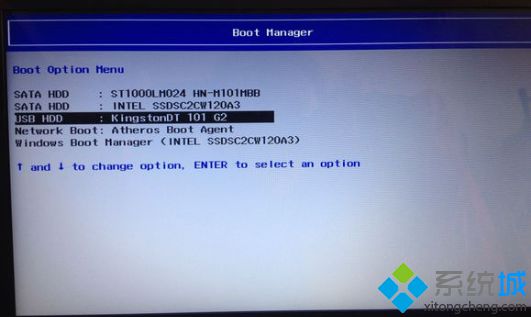
5、由于制作方式不同,有些大白菜uefi pe啟動盤會直接進入pe系統,有些會先顯示這個主界面,如果是先顯示這個界面,按↓方向鍵選擇【02】回車運行win8PEx64;

6、進入大白菜pe系統之后,如果不需要重新分區,直接執行第7步,如果需要重新分區,雙擊桌面上的【DG分區工具】,右鍵選擇硬盤,點擊【快速分區】;

7、分區表類型選擇【GUID】,也就是GPT,然后設置分區數目,設置系統盤的大小,建議50G以上,固態硬盤還需勾選【對齊分區到此扇區】,扇區默認2048即可,確定;

8、之后執行硬盤分區以及格式化過程,分區之后如圖所示,gpt分區表會有ESP、MSR兩個額外分區;

9、接著雙擊打開【大白菜PE一鍵裝機】,GHO WIM ISO映像路徑選擇win10 x64 iso文件,然后點擊下拉框,工具會自動提取到win10.gho文件,選擇win10.gho文件;

10、接著選擇【還原分區】,選擇win10系統安裝位置,一般是C盤,pe下盤符可能顯示錯亂,如果不是C盤,根據卷標【系統】或硬盤大小來選擇,點擊確定;

11、彈出這個對話框,勾選完成后重啟、引導修復這些選項,點擊是執行下一步操作;

12、轉到這個界面,執行win10系統安裝到C盤的過程,等待進度條執行完成,一般2-5分鐘左右;

13、操作完成后,會提示電腦即將重啟,默認是10秒后自動重啟,或者點擊是立即重啟電腦;

14、此時拔出U盤,會自動進入這個界面,繼續執行win10系統組件安裝、驅動安裝、系統配置和激活過程;

15、整個安裝過程需要5-10分鐘,在啟動進入win10桌面之后,系統安裝完成。

以上就是聯想筆記本設置U盤啟動安裝系統的方法,由于現在大部分機型都是uefi模式,建議大家裝win10 64位系統。
- monterey12.1正式版無法檢測更新詳情0次
- zui13更新計劃詳細介紹0次
- 優麒麟u盤安裝詳細教程0次
- 優麒麟和銀河麒麟區別詳細介紹0次
- monterey屏幕鏡像使用教程0次
- monterey關閉sip教程0次
- 優麒麟操作系統詳細評測0次
- monterey支持多設備互動嗎詳情0次
- 優麒麟中文設置教程0次
- monterey和bigsur區別詳細介紹0次
周
月












